A klónozó bélyegző eszköz használata a Photoshop CS6 programban

Fedezze fel a Klónbélyegző eszköz használatát a Photoshop CS6 programban, és tanulja meg, hogyan klónozhat képeket szakmai szinten.
A Photoshop CS6 alkalmazás ablakának megismerése nagyszerű módja annak, hogy tájékozódjon, mielőtt belemerülne a Photoshop eszközeibe és parancsaiba. Íme néhány alapvető mutató:
Indítsa el a Photoshopot a Start menüre vagy a tálcán lévő ikonra kattintva (Windows), vagy kattintson a Photoshop ikonra a Dockon (Mac).
Az asztalon lévő Photoshop-parancsikonra vagy aliasra is duplán kattinthat.
Nyisson meg egy képet a Fájl→Megnyitás menüponttal. Ha egyszerre több kép is nyitva van, lapozzon rajtuk a Ctrl+Tab (Windows) vagy Control+Tab (Mac) billentyűkombinációval.
Néha több részletet kell látni egy fényképen. Nagyítson a Ctrl (Mac esetén Command) + a pluszjel billentyű lenyomásával. Ha végzett a szerkesztéssel, kicsinyítsen a Ctrl + mínuszjel billentyű lenyomásával (Mac esetén Command + mínuszjel billentyű).
Görgessen egy képet a szóköz billentyű lenyomásával, majd húzással.
Állítsa be a beállításokat a Szerkesztés → Beállítások (Windows) vagy a Photoshop → Beállítások (Mac) menüpontban.
Rendezheti és kombinálhatja a paneleket, testreszabhatja a Lehetőségek sávot, és módosíthatja a menüt és a billentyűparancsokat a legjobb működéshez. Ezután mentse el a munkaterületet az Ablak→Munkaterület→Új munkaterület kiválasztásával, hogy újra felhasználhassa.
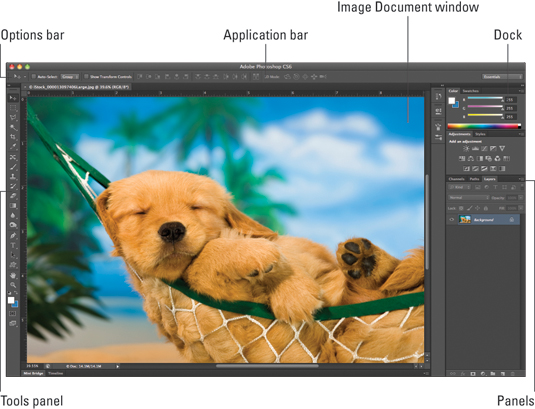
Fedezze fel a Klónbélyegző eszköz használatát a Photoshop CS6 programban, és tanulja meg, hogyan klónozhat képeket szakmai szinten.
Az Adobe Creative Suite 5 (Adobe CS5) Dreamweaverben a Property Inspector az egyik leghasznosabb panel, amely részletes információkat nyújt a kiválasztott elemekről.
A korrekciós réteg a Photoshop CS6-ban színkorrekcióra szolgál, lehetővé téve a rétegek tartós módosítása nélkül történő szerkesztést.
Amikor az Adobe Illustrator CC-ben tervez, gyakran pontos méretű formára van szüksége. Fedezze fel az átalakítás panel használatát az alakzatok precíz átméretezéséhez.
A Photoshop CS6 paneljeinek kezelése egyszerű és hatékony módja a grafikai munkafolyamatok optimalizálásának. Tanulja meg a paneleket a legjobban kihasználni!
Fedezze fel, hogyan kell hatékonyan kijelölni objektumokat az Adobe Illustratorban a legújabb trükkökkel és technikákkal.
Fedezze fel a Photoshop CS6 legmenőbb funkcióját, a Rétegek automatikus igazítását, amely lehetővé teszi a tökéletes képek létrehozását.
Fedezze fel, hogyan használhatja az InDesign szövegkeret beállításait a kívánt eredmények eléréséhez. Tudja meg, hogyan rendezheti el a szövegeket, és optimalizálja a kiadványait!
Fedezd fel, hogyan használhatod az InDesign Creative Suite 5 rácsait és segédvonalait az elemek pontos elhelyezésére. A rácsok és a segédvonalak megkönnyítik az oldal elrendezését és a nyomtatást.
Ismerje meg, hogyan alkalmazhat átlátszóságot az SVG-grafikákon az Illustratorban. Fedezze fel, hogyan lehet átlátszó hátterű SVG-ket nyomtatni, és hogyan alkalmazhat átlátszósági effektusokat.





